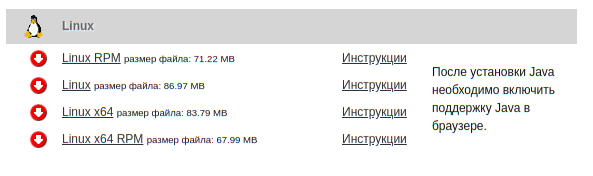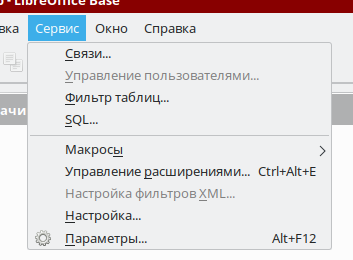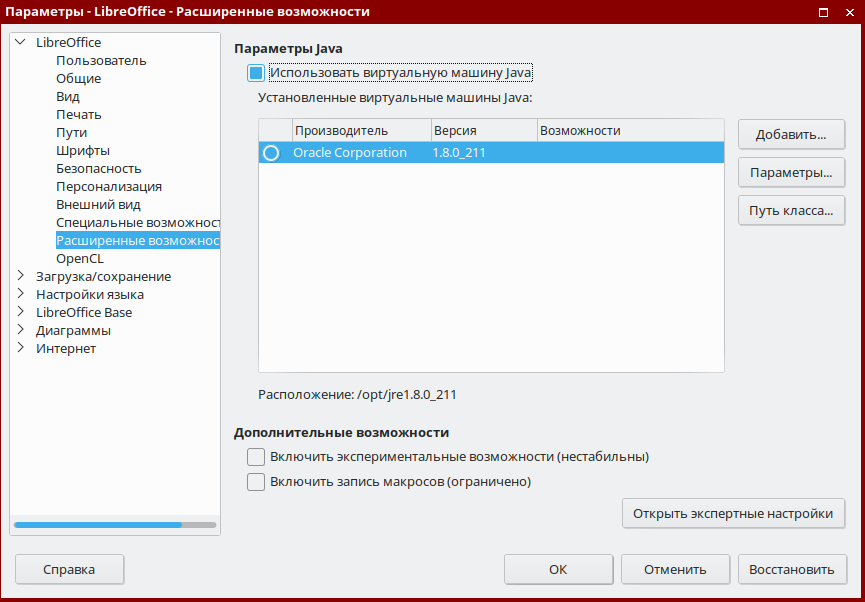- Как установить JAVA 8 (JDK) последней версии на Linux
- Установка Java 8 в Linux
- Включение поддержки Java в Firefox
- Связанные статьи:
- Установка Java Runtime Environment и запуск LibreOffice Base
- Установка пакетов
- Установка Java Runtime Environment
- Axiom JDK Pro
- Оригинальная версия Oracle Java
- Итог
- Аннотация
- Установка пакетов
- Первичная настройка
Как установить JAVA 8 (JDK) последней версии на Linux
Java — это набор программного обеспечения, который был разработан Sun Microsystems в 1995, он известен за свою кроссплатформенность. Платформа Java используется миллионами приложений, веб-сайтов (особенно используется в банковских сайтах) благодаря своей быстрой, безопасной и надёжной природе. Сегодня Java — везде, от настольных компьютеров до дата-центров, от игровых консолей до научных компьютеров, от мобильных телефонов до Интернет серверов и т.д.
Можно установить более чем одну версию Java и запускать их на том же компьютере, также возможно иметь различные версии JDK и JRE в одно и то же время, в действительности, множеству приложений нужна Java-jre (Java Runtime Environment — среда выполнения для Java) а тем, которые связаны с разработкой, нужна Java-sdk (Software Development Kit — набор инструментов разработчика). JDK уже включает в себя JRE, поэтому мы установим только JDK.
Множество дистрибутивов Linux поставляются с другой версией Java, называемой OpenJDK (эта версия не разрабатывалась в Sun Microsystems и не преобреталась Oracle Corporation). OpenJDK — это реализация приложений Java с открытым исходным кодом.
Последней стабильной версией Java является релиз 1.8.0_66, т.е. 8u66.
Установка Java 8 в Linux
1. Перед установкой Java, для начала сверим версию уже установленной Java.
java -version java version "1.7.0_79" OpenJDK Runtime Environment (IcedTea 2.5.5) (7u79-2.5.5-1~deb8u1) OpenJDK 64-Bit Server VM (build 24.79-b02, mixed mode)
2. Создадим директорию в которую установим Java. Для глобального доступа (для всех пользователей) установка предпочтительна в директорию /opt/java. Следующие команды необходимо выполнять от имени администратора.
(или перед каждой командой добавляйте sudo)
mkdir -p /opt/java && cd /opt/java
3. Теперь время загрузить тарбол — источник установки Java (JDK) с последней версией под нашу архитектуру. Скачивайте Java и любые другие программы только с официальных сайтов!
Чтобы вам было проще сориентироваться, мы приводим примеры имён файлов. Пожалуйста, загружайте только эти файлы.
jdk-8u*-linux-i586.tar.gz [Для 32-битных систем] jdk-8u*-linux-x64.tar.gz [Для 64-битных систем]
Как вариант, вы можете использовать команду wget для загрузки файла прямо в директорию /opt/java, как это сделать показано ниже:
--------------- Для 32-битных систем --------------- cd /opt/java curl -s http://www.oracle.com/`curl -s http://www.oracle.com/technetwork/java/javase/downloads/index.html | grep -o -E '/technetwork/java/javase/downloads/jdk8\-downloads\-5.html' | head -n 1` | grep -o -E 'http://download.oracle.com/otn\-pub/java/jdk/8u2+\-b9+/[a-z0-9]+/jdk\-8u4+\-linux\-i586.tar.gz' | tail -n 1 > temp; wget --no-cookies --no-check-certificate --header "Cookie: gpw_e24=http%3A%2F%2Fwww.oracle.com%2F; oraclelicense=accept-securebackup-cookie" "`cat temp`"; rm temp --------------- Для 64-битных систем -------------- cd /opt/java curl -s http://www.oracle.com/`curl -s http://www.oracle.com/technetwork/java/javase/downloads/index.html | grep -o -E '/technetwork/java/javase/downloads/jdk8\-downloads\-2.html' | head -n 1` | grep -o -E 'http://download.oracle.com/otn\-pub/java/jdk/8u7+\-b5+/[a-z0-9]+/jdk\-8u7+\-linux\-x64.tar.gz' | tail -n 1 > temp; wget --no-cookies --no-check-certificate --header "Cookie: gpw_e24=http%3A%2F%2Fwww.oracle.com%2F; oraclelicense=accept-securebackup-cookie" "`cat temp`"; rm temp
4. Когда загрузка завершена, вы можете извлечь тарбол использованием команды tar как показано ниже.
tar -zxvf jdk-*.tar.gz && rm *.tar.gz && mv jdk1.8.0_* jdk1.8.0
5. Далее используем команду update-alternatives, чтобы сказать системе, где java и её исполнимые файлы установлены.
cd jdk1.8.* update-alternatives --install /usr/bin/java java /opt/java/jdk1.8*/bin/java 100 update-alternatives --config java
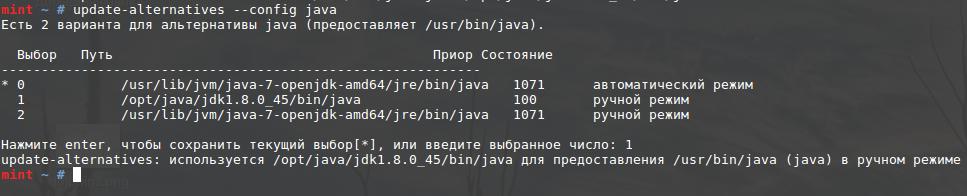
1 /opt/java/jdk1.8.0/bin/java 100 ручной режим
6. Скажем системе обновить альтернативы javac так:
update-alternatives --install /usr/bin/javac javac /opt/java/jdk1.8*/bin/javac 100 update-alternatives --config javac

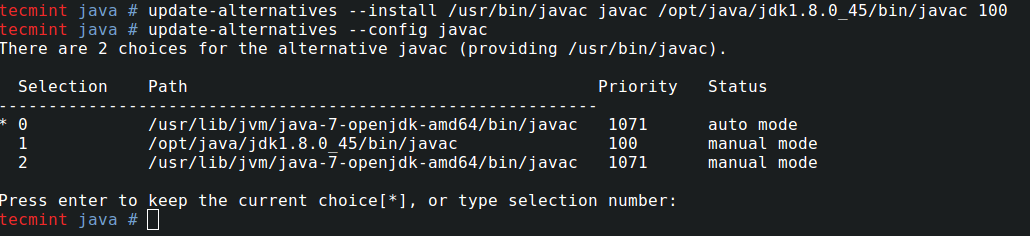
В любом случае, всё в порядке. Если у вас как на втором скриншоте, то также наберите 1.
7. Похожим образом обновляем альтернативы jar так:
update-alternatives --install /usr/bin/jar jar /opt/java/jdk1.8*/bin/jar 100 update-alternatives --config jar
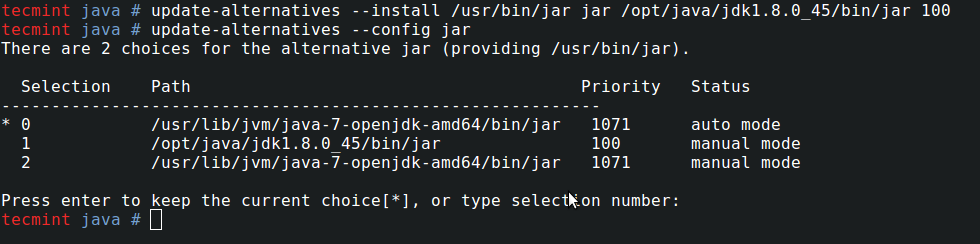
А может просто сказать, что настраивать нечего, т. к. есть только одна альтернатива.
8. Настройка переменных окружения Java.
export JAVA_HOME=/opt/java/jdk1.8.0/ export JRE_HOME=/opt/java/jdk1.8.0/jre export PATH=$PATH:/opt/java/jdk1.8.0/bin:/opt/java/jdk1.8.0/jre/bin

После перезагрузки значения переменных окружения сбросятся. Чтобы не вводить эти значения каждый раз после перезагрузки можно отредактировать один из трёх файлов:
Рекомендуется выбрать /etc/profile, поскольку в этом случае настройки будут доступны для всех пользователей системы. Откройте этот файл:
И добавьте в самый конец строки:
export JAVA_HOME=/opt/java/jdk1.8.0/ export JRE_HOME=/opt/java/jdk1.8.0/jre export PATH=$PATH:/opt/java/jdk1.8.0/bin:/opt/java/jdk1.8.0/jre/bin
9. Чтобы убедиться, опять проверим версию Java.
java -version java version "1.8.0_51" Java(TM) SE Runtime Environment (build 1.8.0_51-b14) Java HotSpot(TM) 64-Bit Server VM (build 25.45-b02, mixed mode)
Предположение: Если вы не используете OpenJDK (открытую реализацию java), вы можете удалить её следующим образом:
Включение поддержки Java в Firefox
10. Для включения поддержки Java 8 JDK в Firefox, нужно набрать следующие команды, это задействует модуль Java в Firefox.
--------------- Для 32-битных систем --------------- update-alternatives --install /usr/lib/mozilla/plugins/libjavaplugin.so libjavaplugin.so /opt/java/jdk1.8.0/jre/lib/i386/libnpjp2.so 20000 --------------- Для 64-битных систем --------------- update-alternatives --install /usr/lib/mozilla/plugins/libjavaplugin.so libjavaplugin.so /opt/java/jdk1.8.0/jre/lib/amd64/libnpjp2.so 20000
--------------- Для 32-битных систем --------------- alternatives --install /usr/lib/mozilla/plugins/libjavaplugin.so libjavaplugin.so /opt/java/jdk1.8.0/jre/lib/i386/libnpjp2.so 20000 --------------- Для 64-битных систем --------------- alternatives --install /usr/lib/mozilla/plugins/libjavaplugin.so libjavaplugin.so /opt/java/jdk1.8.0/jre/lib/amd64/libnpjp2.so 20000
Если у вас появилась ошибка
update-alternatives: ошибка: альтернативная ссылка /usr/lib/mozilla/plugins/libjavaplugin.so уже управляется mozilla-javaplugin.so
То выполните (на Debian, Mint. Ubuntu, Kali Linux):
update-alternatives --remove-all mozilla-javaplugin.so
А затем указанную выше команду.
11. Теперь проверяем поддержку Java, перезапускаем Firefox и вводим about:plugins в адресной строке. У вас должно получиться что-то похожее на следующий скриншот.
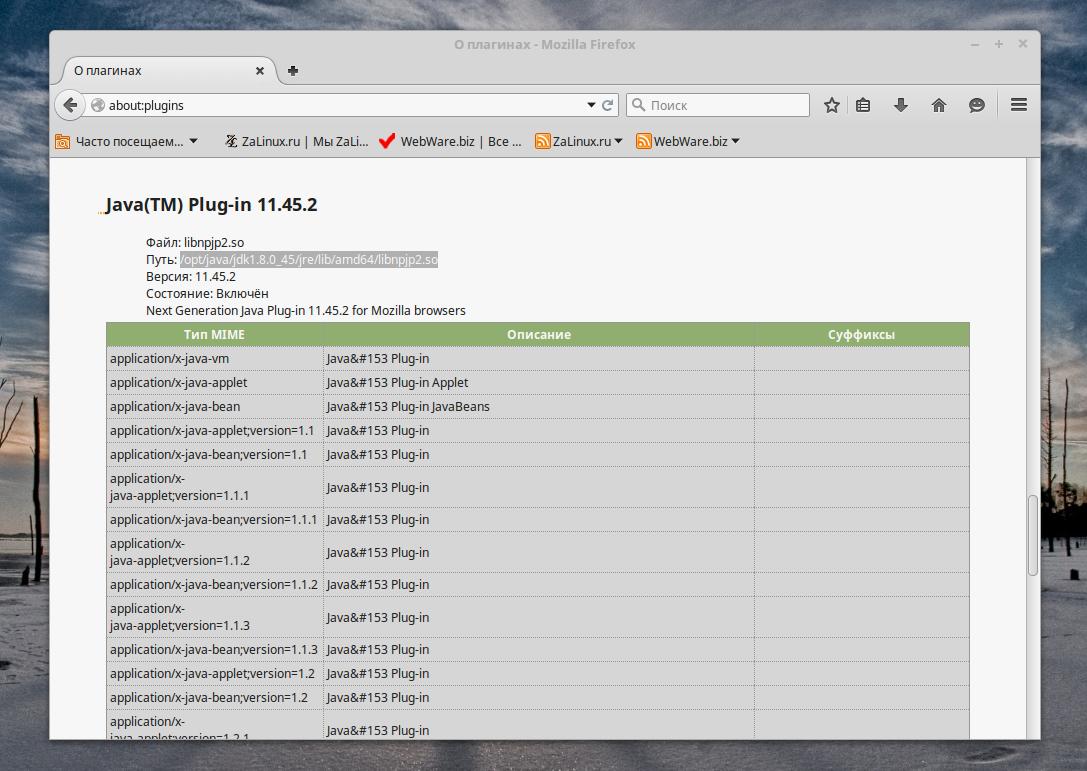
На сегодня всё. Надеюсь этот пост поможет в установке Oracle Java самым простым способом. Следите за обновлениям, заходите почаще! Лайкате и делитесь этой записью чтобы помочь нам её распространить.
Связанные статьи:
Установка Java Runtime Environment и запуск LibreOffice Base
Для работы LibreOffice Base требуется установленный Java Runtime Environment, который не входит в состав системы Astra Linux Special Edition.
При выполнении описанной ниже процедуры можно использовать следующие версии Java:
- Версия Axiom JDK Pro разработанная компанией БЕЛЛСОФТ и распространяемая на коммерческой основе и доступна по запросу: info@axiomjdk.ru.
- Оригинальная версия Oracle Java с сайта java.com
- Версия ГосJava из репозитория наших партнеров Лаборатория 50;
Установка пакетов
Если комплект пакетов LibreOffice не был установлен при инсталляции системы, то установить его:
Начиная с оперативного обновления 7 Astra Linux Special Edition РУСБ.10015-01 (очередное обновление 1.6) БЮЛЛЕТЕНЬ № 20210611SE16 актуальная версия пакета libreoffice-sdbc-hsqldb находится на диске с обновлением. Для более ранних оперативных обновлений пакет libreoffice-sdbc-hsqldb находится на диске со средствами разработки, и в этом случае требуется установить пакет отдельно после подключения репозитория со средствами разработки:
Установка Java Runtime Environment
Axiom JDK Pro
Загрузить пакет bellsoft-java8 с сайта компании БЕЛЛСОФТ (актуальная версия пакета доступна по ссылке https://bell-sw.com/pages/downloads/), например:
Оригинальная версия Oracle Java
JRE доступен для скачивания на официальном сайте, для этого нужно перейти на java.com и нажать кнопку «Загрузить Java бесплатно», после чего внизу страницы выбрать версию для «Linux x64» (не «Linux x64 RPM») и скачать архив:
Распаковать скачанный архив, выполнив команду:
Далее «Расширенные возможности» — «Добавить»
После чего по аналогии с предыдущим пунктом выбирать путь /opt/jre1.8.0_211, нажать «ОК», и подтвердить согласие на перезапуск.
Итог
LibreOffice Base работает:
Аннотация
Данная статья актуальна для оперативных обновлений, выпущенных до БЮЛЛЕТЕНЬ № 2023-0426SE17 (оперативное обновление 1.7.4). Н ачиная с обновления 1.7.4 (4.7.4) пакеты OpenJDK находятся в базовом репозитории. В более ранних обновлениях пакеты находятся в расширенном репозитории.
Программное обеспечение расширенного репозитория является сторонним по отношению к Astra Linux, не дорабатывается с точки зрения выполнения требований по безопасности информации и не проверяется при сертификации.
Подробнее см. Использование стороннего программного обеспечения в аттестованных информационных системах, функционирующих под управлением Astra Linux Special Edition.
При использовании программного обеспечения расширенного репозитория рекомендуется для дополнительной изоляции процессов осуществлять их запуск в изолированной программной среде (контейнере) [п. 7.2 РукКСЗ1]. При использовании для этих целей Docker-контейнеров их запуск целесообразно осуществлять от имени непривилегированного пользователя в rootless-режиме, а при включенном мандатном контроле целостности (МКЦ) с применением технологии запуска контейнеров на пониженном [п. 7.2.1] или выделенном [п. 7.2.7] уровне МКЦ.
Не допускается одновременно использовать расширенный и основной/базовый репозитории из разных версий оперативных обновлений.
В данной статье представлена инструкция по установке и первичной настройке OpenJDK на Astra Linux Special Edition x.7 с подключенным компонентом astra-ce расширенного (extended) репозитория. На момент обновления данной статьи в составе Astra Linux Special Edition РУСБ.10015-01 (очередное обновление 1.7) доступны следующие версии OpenJDK (пакеты openjdk-11-jdk и openjdk-11-jdk-headless) пакет openjdk-11-jdk:
- обновление БЮЛЛЕТЕНЬ № 2023-0426SE17 (оперативное обновление 1.7.4): начиная с данного обновления пакеты находятся в базовом репозитории:
- 11.0.18+10-1~deb10u1+b1 — в базовом репозитории;
- 11.0.16+8-1~deb10u1+b1 — в компоненте main расширенного репозитория;
- 11.0.16+8-1~deb10u1 — в базовом репозитории;
- 11.0.16+8-1~deb10u1+b1 — в компоненте main расширенного репозитория;
- 11.0.15+10-1~deb10u1 — в базовом репозитории;
- 11.0.12+7-2~deb10u1+b1 — в компоненте astra-ce расширенного репозитория;
- 11.0.12+7-2~deb10u1 — в базовом репозитории;
Установка пакетов
- Подключить репозитории:
- актуальное оперативное обновление базового репозитория;
- актуальное оперативное обновление расширенного репозитория, включая компонент astra-ce для обновлений ниже обновления БЮЛЛЕТЕНЬ № 2022-0819SE17 (оперативное обновление 1.7.2);
Если в используемом обновлении ОС пакеты, находящихся в основном/базовом и в расширенном репозиториях, имеют одинаковые версии, то репозиторий, из которого необходимо установить пакет, должен быть указан в списке репозиториев первым.
Первичная настройка
- Если на компьютере ранее была установлена Java, то проверить правильность выбора активной версии Java:
При необходимости — выбрать правильную активную версию в диалоге команды.
java -version
openjdk version «11.0.11» 2021-04-20
OpenJDK Runtime Environment (build 11.0.11+9-post-AstraLinux-1deb10u1b1)
OpenJDK 64-Bit Server VM (build 11.0.11+9-post-AstraLinux-1deb10u1b1, mixed mode, sharing)Step 4 – Setup Java Environment